6 beste methoden als iPad niet synchroniseren met iTunes in 2016
Meestal wanneer ik mijn iphone op mijn laptop aansluit, wordt iTunes automatisch geopend of soms open ik handmatig en daarna kan ik sync wat ik wil. Echter, voor de laatste week wanneer ik ze met elkaar verbinden, begint mijn iphone met opladen in plaats van synchroniseren en wanneer ik iTunes open om mijn iphone te synchroniseren word hij niet weergegeven. Waarom kan mijn iphone niet synchroniseren met iTunes
Poging om te synchroniseren mijn iPad met iTunes, maar er gebeurt niets? Het is een universeel probleem dat veel iPad gebruikers puzzelt , net als jij. Wat de reden ook is dat leid tot iTunes synchronisatie mislukt, moet u wel verhelpen. Dit artikel heeft tot doel u verschillende methoden om het probleem op te lossen uit te leggen dat iPad niet kan synchroniseren met iTunes.
Methode 1. Sluit uw iPad aan en steek de stekker van de USB-kabel opnieuw in
Methode 2. De router resetten wanneer u synchroniseert via WiFi
Methode 3. Update iTunes naar de nieuwste versie
Methode 4. Opnieuw iTunes instaleren op de computer
Methode 5. Reboot of stel uw iPad opnieuw in
Methode 6. Beste manier voor sync iPad naar iTunes
Methode 1. Sluit uw iPad aan en steek de stekker van de USB-kabel opnieuw in
De situatie kan zich voordoen, wanneer u uw iPad met de computer verbind via een USB-kabel, de iPad is aangesloten , maar de computer kan het niet lezen als een externe harde schijf, noch uw iTunes. Wanneer dit gebeurt, kunt u gewoon uw iPad aan sluiten via de USB-kabel aan op de aansluiting voor de tweede keer. Als het nog steeds niet werkt, kunt u een USB-kabel vervangen en het opnieuw proberen.
Methode 2. De router resetten wanneer u synchroniseert via WiFi
In sommige gevallen kan de draadloze verbinding de aanleiding geven tot de synchronisatiefout. In het geval u de fabrieksinstellingen van de router hebt ingesteld. Zet de route uit en weer in.
Methode 3. Update iTunes naar de nieuwste versie
Als u merkt dat u de iPad niet kan synchroniseren met iTunes kun je beter controleren of de nieuwste iTunes is geïnstalleerd. Als dit niet zo is, voer een update uit voor iTunes naar de nieuwste versie. Vervolgens synchroniseer uw iPad naar iTunes. Deze methode kan iTunes laten functioneren.
Methode 4. Opnieuw iTunes instaleren op de computer
Open iTunes en klik op Opslaan. Klik in de vervolgkeuzelijst op Deactiveren Deze Computer... en teken in het Apple ID. Wanneer de deauthorizing is voltooid, klikt u op Toestaan Deze Computer... log opnieuw in. Of ga op zoek gaan naar een andere computer. Start vanaf een andere computer en probeer het opnieuw. Dit kan werken.
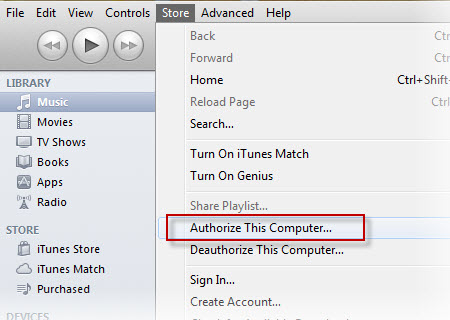
Methode 6. Beste manier voor sync iPad naar iTunes
Als uw iPad zal kan synchroniseren met iTunes, je kunt ook proberen om uw iPad opnieuw op te starten. Vervolgens, sync iPad met iTunes. Soms kan dit maken dat iTunes weer normaal werkt. Als u dat niet wilt, kunt u ook proberen uw iPad opnieuw in te stellen. Ik moet zeggen dat uw iPad onder risico valt voor verlies van al u gegevens op de Media Hub. Dus, zorg ervoor dat u een back-up hebt van alle gegevens de iPad voor het resetten.
Methode 6. Beste manier om sync iPad naar iTunes
Als iTunes niet gesynchroniseerd met de iPad kunt u iets anders proberen. Tegenwoordig zijn er vele iTunes alternatieve hulpmiddelen voor data synchroniseren met de iPad. Hier, adviseer ik u een betrouwbare 1 -Wondershare TunesGo of Wondershare TunesGo (Mac). Beide versies zijn nuttig wanneer u gegevens wilt synchroniseren van de computer naar uw iPad, en vice versa.
Download en installeer deze tool en probeer het zelf. Selecteer de juiste versie die compatibel is met uw computer. Hier kunt u proberen, de Windows versie.
Wondershare TunesGo - Phone Manager

- Transfer iPad naar iTunes Direct
- Muziek, foto's zonder iTunes beperkingen
- Overdracht tussen iOS-apparaten rechtstreeks
- Overbrengen van audio en video van iDevice naar iTunes en PC
- Enkele foto's of video van PC naar GIF-afbeeldingen converteren
- Foto's/video's wissen per partij met één klik
- De-duplicatie van de herhaalde contacten
- Selectief verplaatsen van exclusieve bestanden
- Herstellen & optimaliseren van ID3-tags,covers,nummergegevens
- Verplaatsen & back-up contactpersoon, sms-berichten, MMS
- Perfect backup/Herstel iTunes-bibliotheek
Stap 1. Sluit uw iPad aan en start dit hulpprogramma
Sluit uw iPad aan door het inpluggen van een USB-kabel met de computer.
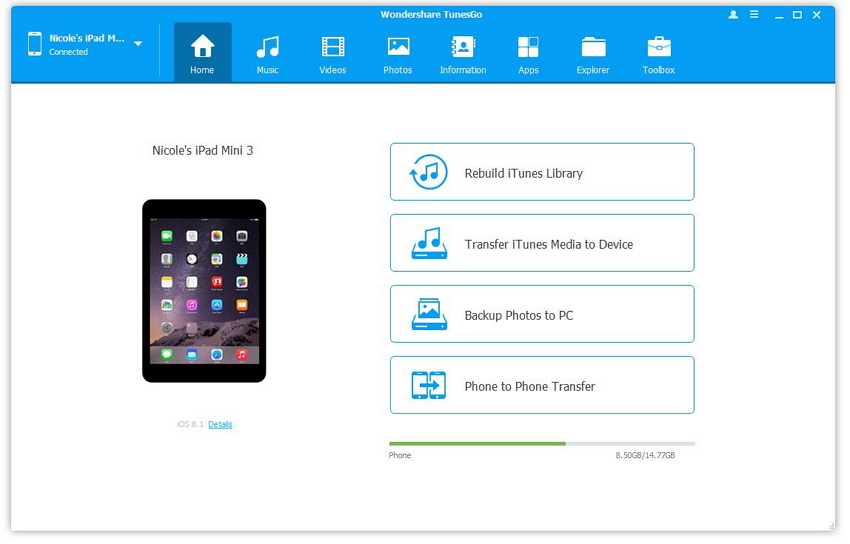
Stap 2. Sync iPad muziek met iTunes
Ga naar het Ga naar het tabblad Music (Muziek) bovenaan. Klik met de rechtermuisknop op de foto en selecteer "exporteren naar iTunes" als schermafbeelding.
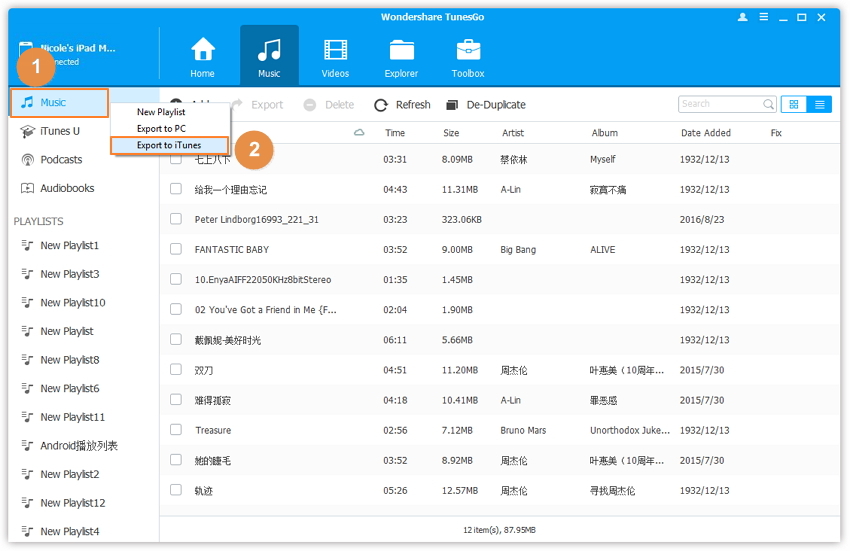
Stap 3. Sync iPad Foto naar PC
Wat als u bestanden wilt synchroniseren van de computer naar uw iPad en vice versa? Klik het foto lipje aan de bovenzijde van de interface. Kom dan naar de linker kolom en klik met de rechtermuisknop op de foto en selecteer "Exporteren naar PC". Zorg ervoor dat uw iPad niet los koppelt tijdens het hele traject.
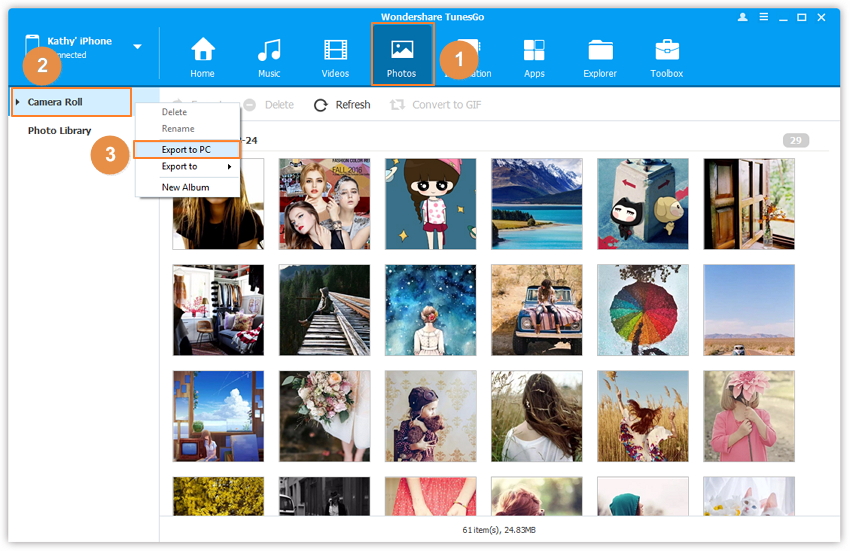
Opmerking: De Windows versie kun je meer bestanden synchroniseren zoals foto's, contactpersonen en SMS dan wanneer je met de Mac versie werkt.
